Много потребители Потребителите, които са надстроили до актуализация на създатели, са започнали да изпитват нов вид проблем. Когато изключат компютъра, той преминава в режим на черен екран и няма да се изключи. Индикаторът за захранване остава включен и те нямат друга възможност освен принудително изключване. Ето поправката.
Fix 1 - Изключете бързото стартиране
Стъпка 1 - Отворете настройкичрез натискане клавиш на windows + i .
Стъпка 2 - Сега кликнете върху система
Стъпка 3 - Щракнете върху мощност и сън.
Стъпка 4 - Сега кликнете върху допълнителни настройки на захранването.

Стъпка 5 - Сега кликнете върху Изберете какво да правят бутоните за захранване от лявото меню.
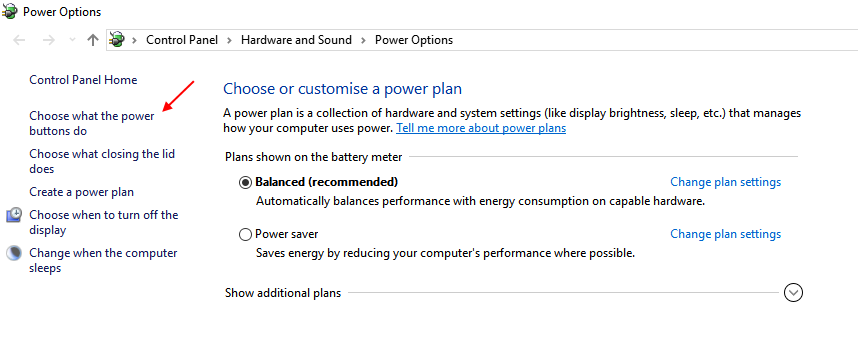
Стъпка 6 - Щракнете върху промяна на настройките, които понастоящем не са налични.

Стъпка 7 - Махнете отметката включи бързо стартиране. Накрая кликнете върху запазите промените.
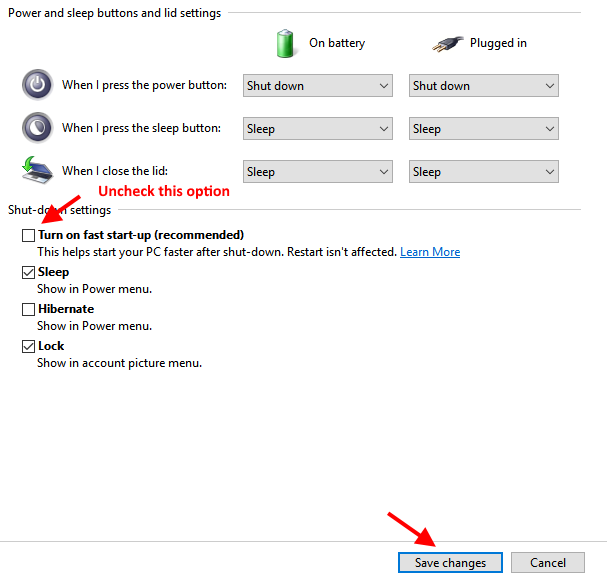
Сега изключете компютъра си. Вие сте добре дошъл.
Fix 2 - Пълно изключване с помощта на команда
Стъпка 1 - Отворете команден ред като администратор
Стъпка 2 - Сега изпълнете следната команда, дадена по-долу.
изключване / s / t 5
Тази команда казва на вашия компютър да пропусне хибридното изключване и да изключи напълно компютъра.
Забележка - За рестартиране на компютър изключване / r / t 5
Поправка 3 - Деактивирайте интерфейса на Intel (R) Management Engine
Истинският виновник е Intel (R) Management Engine Interface версия 11. Трябва да се върнете към версията 9 или 10, за да разрешите проблема със спирането. Но проблемът е всеки път, когато деинсталирате версия 11, тя ще се актуализира до последната версия,
И така, ето как да се върнете към предишната версия на Intel (R) Management Engine Interface.
Стъпка 1 - Изтеглете Интерфейс на Intel (R) Management Engine драйвер версия 9 или 10 от уебсайт на intel в зависимост от вашите модел лаптоп. По-добре е ако изтеглите десен шофьор (Версия 9.5.24.1790 1.5M) в зависимост от модела на вашия лаптоп от уебсайта на производителите на лаптопи.
Стъпка 2 - Сега натиснете клавиш на Windows + r да донесете командното поле за изпълнение и сега напишете услуги.msc в него и натиснете Enter, за да отворите мениджър услуги.
Стъпка 3 - Сега намерете актуализация на Windows от списъка. Щракнете два пъти върху него и изберете тип стартиране като деактивиран от падащото меню. Сега натиснете Спри се и накрая щракнете Добре.
Стъпка 4 -Сега инсталирайте изтегления драйвер за интерфейс за управление на Intel (R) (стара версия). Не е необходимо да деинсталирате версия 11, тъй като когато ще инсталирате по-старата версия, тя автоматично ще замени по-новата версия.

Стъпка 5 - Натиснете да и пълен монтаж.
Стъпка 6 - Сега изтеглете Windows 10 инструмент за показване или скриване на актуализации от Microsoft. Сега стартирайте инструмента за отстраняване на неизправности и скрийте актуализациите на драйвера на Intel Management Engine Interface (MEI).

Стъпка 7 - Сега се върнете отново актуализация на Windows услуга на автоматично.
Стъпка 8 - Рестартирайте и бъдете спокойни. Вие сте добре дошъл.
Това решава проблема с неправилното изключване в повечето лаптопи с марка.
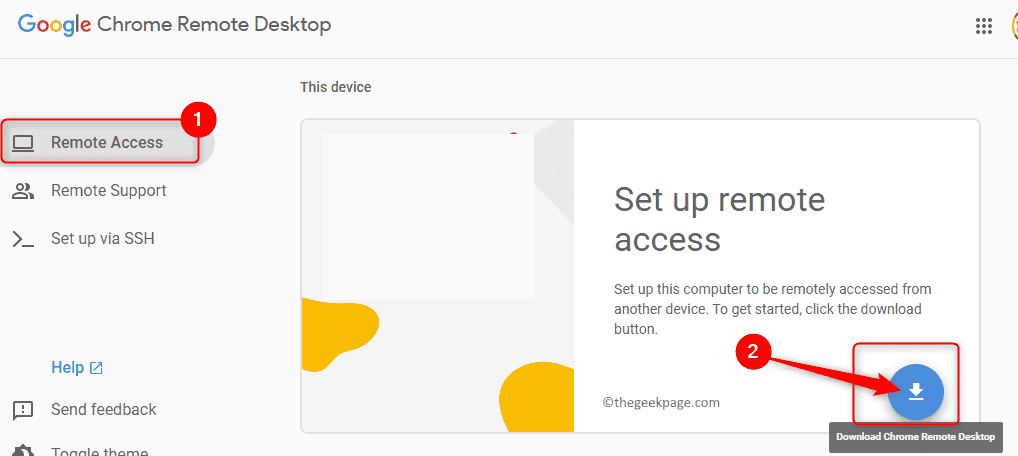
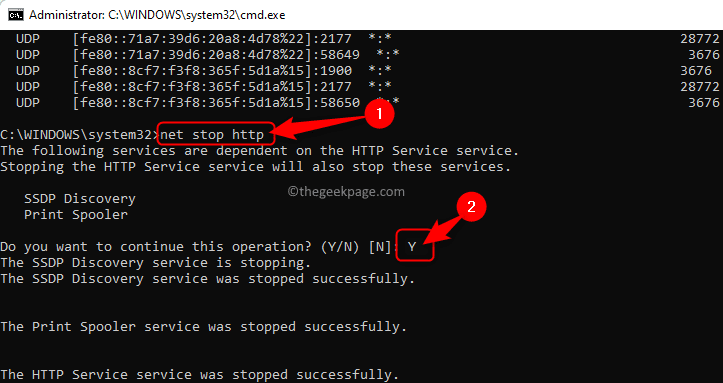
![Самолетният режим е сив в Windows 11 / 10 [Коригиране]](/f/a86835d153deb4a4066b753eafc8381b.png?width=300&height=460)